Як встановити LastPass у Windows 10 Anniversary Update
Як ми повідомляли раніше, розширення LastPassдля Microsoft Edge в Windows 10. Цей день нарешті тут, однак вам потрібно запустити поточну версію Windows Insider Preview, яка наразі є збіркою 14361.

Розширення LastPass для Windows 10
Хоча це ще не остання версія Windows 10зовсім ще, це вже за кутом. Отже, якщо ви користуєтеся популярним менеджером паролів і вічно чекаєте, щоб отримати його в Edge, коли вийде оновлення ювілею, ви можете мати спокій, знаючи, що воно буде готове нестандартно.
Тут ми розглянемо, як встановити його на попередній версії ювілейного оновлення; процес повинен бути практично однаковим, коли остання версія вийде для всіх цього літа.
Клацніть еліпсис (параметри) у верхньому правому куті та виберіть Розширення> Отримати розширення. Це приведе вас до магазину Windows, знайдіть LastPass і починайте його встановлювати.
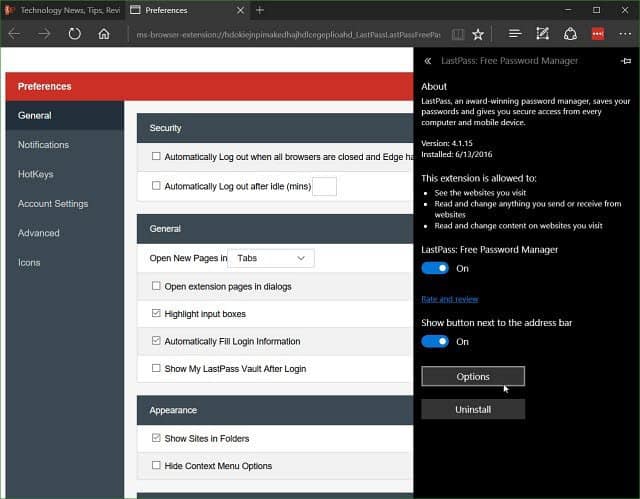
Як тільки ви будете готові йти, вперед та увійдіть, щоб почативикористовуючи його. Якщо ви знайомі з LastPass, він працює так, як ви очікували в Chrome і Firefox з великою кількістю налаштувань. Ви також можете увімкнути опцію показу кнопки LastPass поруч із адресним рядком.
Я великий прихильник цього і я з тривогою ставлюсячекаючи його приходу. Насправді я не зміг використовувати Microsoft Edge як свій штатний браузер, оскільки ще не було LastPass. Але тепер, коли він тут, перехід із Chrome здається набагато більш імовірним.
Це також хороший крок до нового браузера Microsoft і має відкрити двері для створення більшої кількості популярних розширень, які незабаром будуть додані.










Залишити коментар